Spørgsmål
Problem: Hvordan rettes Windows Defender-fejl 0x80073b01?
Hej, jeg har et problem med min computer. Jeg får fejlen relateret til Windows Defender, og koden for fejlen er 0x80073b01. Pop op-vinduet vises fra Microsoft Security Client, når jeg klikker på den mislykkede forsvarer. Jeg kører stadig Windows 8, så jeg overvejer at opgradere til 10. Er det muligt, at det løser problemet? Kan du forklare denne fejl og tilbyde nogle løsninger?
Løst svar
En fejl som denne kan opstå, når du starter eller prøver at starte Windows Defender. Rester af antivirusværktøjerne fra tredje art kan muligvis forårsage det. Du bør grundigt afinstallere programmet og alle de programmer, der kan forstyrre den indbyggede sikkerhedsløsning. Brugere rapporterer
[1] problemet, fordi det påvirker maskinens sikkerhed og giver anledning til bekymring.Windows Defender-fejl 0x80073b01 kan rettes ved at opgradere dit operativsystem og endda opdatere til Windows 10. At køre systemfilreparation og -rensning kan også hjælpe med at løse problemet for dig. Hvis du allerede kører Windows 10, kan det altid være en god idé at reparere og rette specifikke OS-fejl.[2]
Anti-malware-værktøjer kommer ofte til at forstyrre Windows Defender og andre processer eller programmer, så at få et andet program eller afinstallere det, du har, kan løse det almindelige problem. Malware[3] kan styres af Windows Defender perfekt, så du ikke behøver at køre et par værktøjer samtidigt for at holde maskinen sikker.
Når operativsystemet er fortsat færdigt, opstår der problemer. Forskellige funktioner har også fejl og midlertidige problemer, der bliver rettet med fejlfinding eller hurtige opdateringer. Fejlen 0x80073b01 udløser frustration, men problemet er almindeligt og kan løses. Du kan løbe ReimageMac vaskemaskine X9 og kontroller for filskader og problemer med rester.
Dette værktøj kan rense beskadigede og berørte dele automatisk for dig. Derefter kan du gå videre til de rigtige løsninger og selv rette Windows Defender-fejl 0x80073b01 med de angivne metoder. Spring ikke over og vær meget opmærksom på alle trinene i instruktionerne.
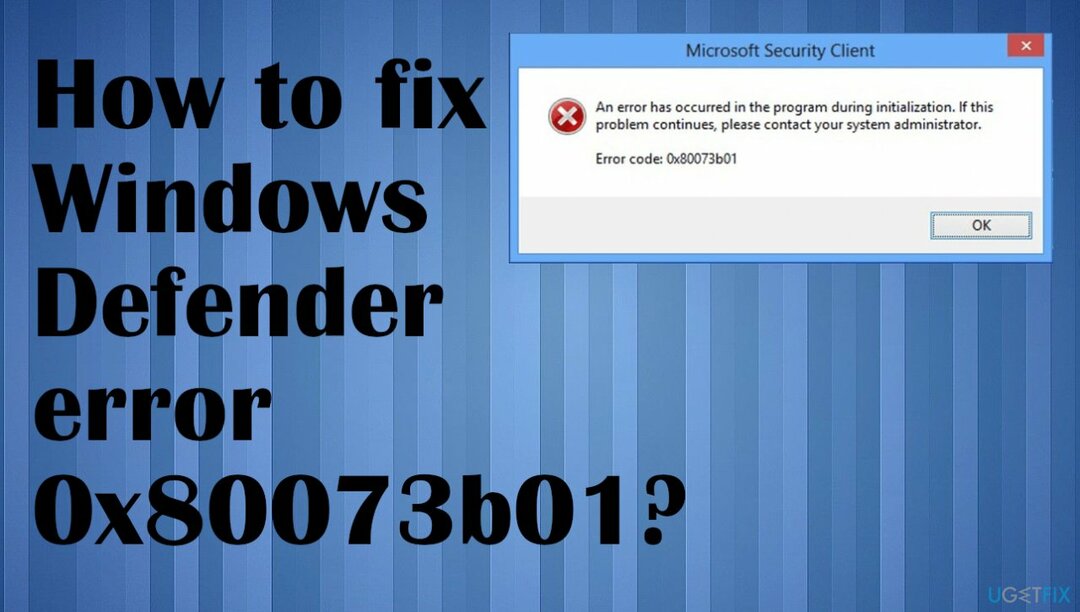
Rette 1. Afinstaller tredjepartssoftware
For at reparere beskadiget system skal du købe den licenserede version af Reimage Reimage.
- Tryk på Windows taste og indtaste Skift eller fjern et program.
- Find din tredjeparts sikkerhedssoftware.
- Trykke Afinstaller nær toppen af vinduet.
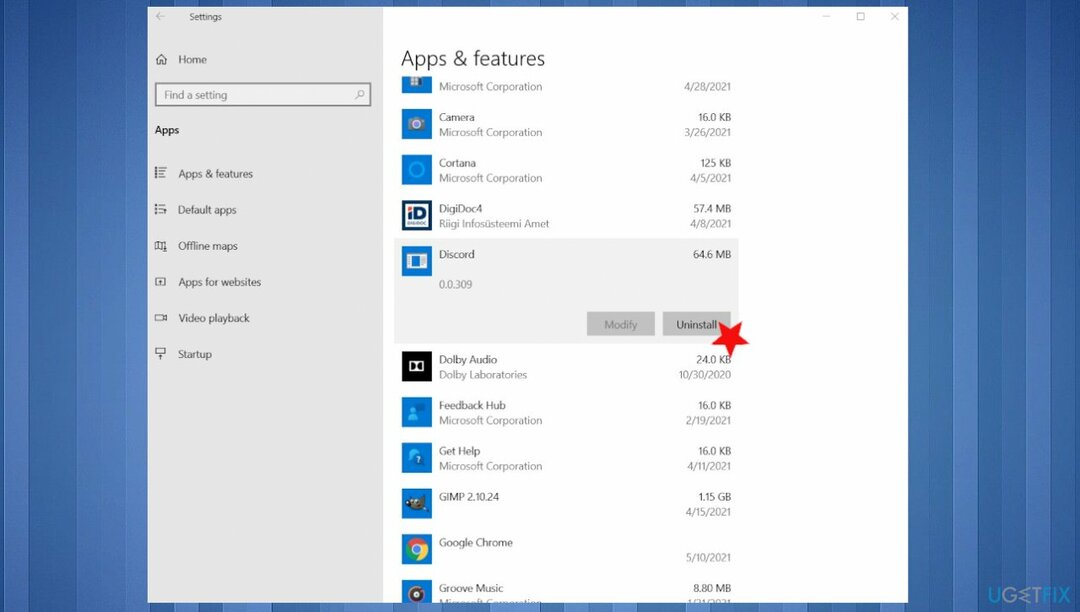
- Følg instruktionerne, indtil softwaren er fjernet.
- Genstart din enhed.
- Windows Defender burde fungere fint nu.
Rette 2. Opdater Windows
For at reparere beskadiget system skal du købe den licenserede version af Reimage Reimage.
- Gå til Indstillinger.
- Klik Opdatering og sikkerhed.
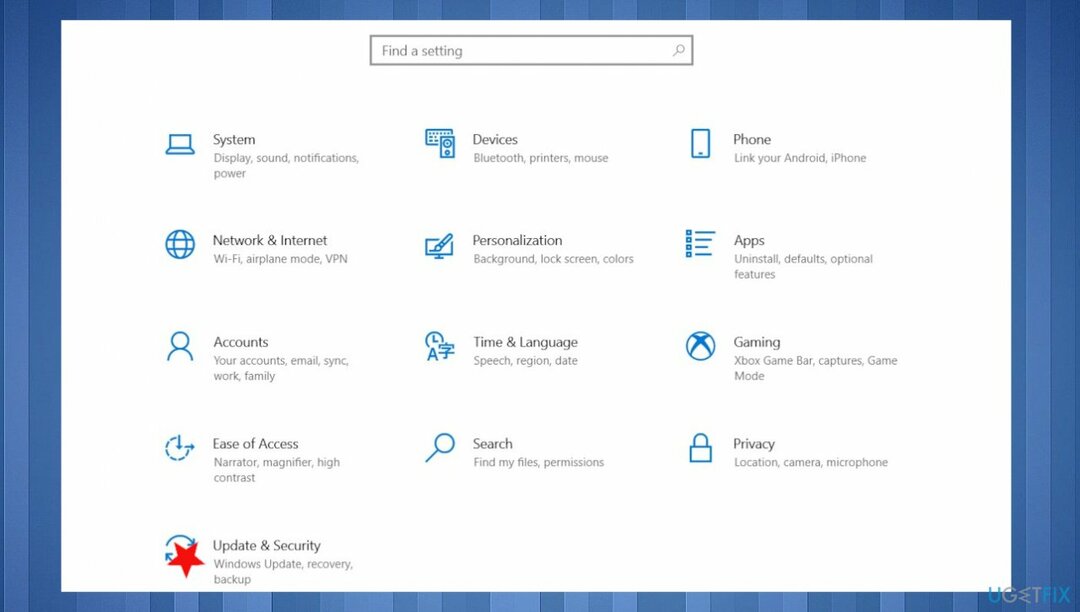
- Vælge Windows opdatering.
- Klik Søg efter opdateringer og se om der er nogle tilgængelige opdateringer.
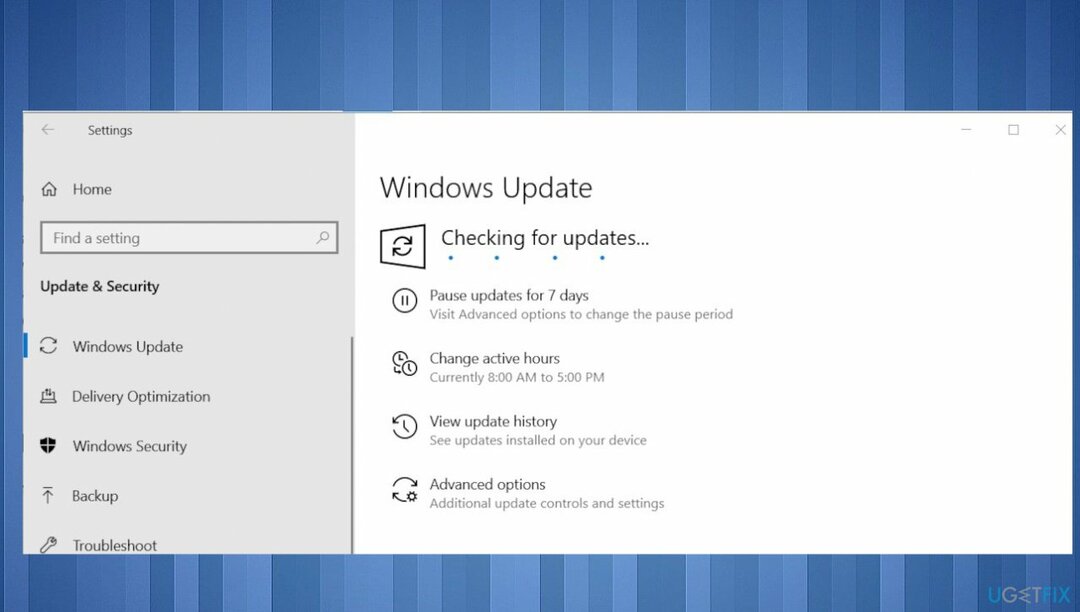
- Hvis der er, fortsæt med installere dem og genstart efter.
Rette 3. Kør DISM kommando
For at reparere beskadiget system skal du købe den licenserede version af Reimage Reimage.
- Højreklik Start og åbn Kommandoprompt (Admin).
- Indsæt følgende kommando og tryk på Enter:
DISM /Online /Cleanup-Image /RestoreHealth - Vent, indtil scanningen er færdig.
- Genstart din computer.
Rette 4. Kør SFC
For at reparere beskadiget system skal du købe den licenserede version af Reimage Reimage.
- Tryk på Windows tast og indtast CMD.
- Vælge Kør som administrator.
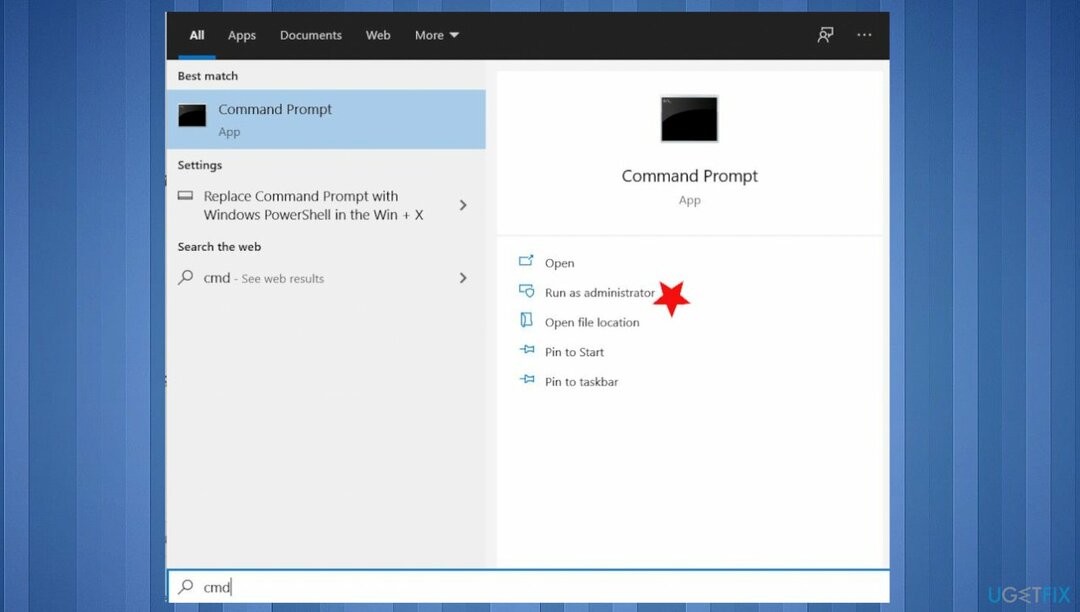
- Indtast følgende kommando, og tryk på Gå ind for at udføre det:
sfc /scannow
- Når processen er færdig, bør dit problem være løst.
Ret 5. Ændre registreringsdatabasen
For at reparere beskadiget system skal du købe den licenserede version af Reimage Reimage.
- Trykke Windows + R for at åbne Kør-boksen.
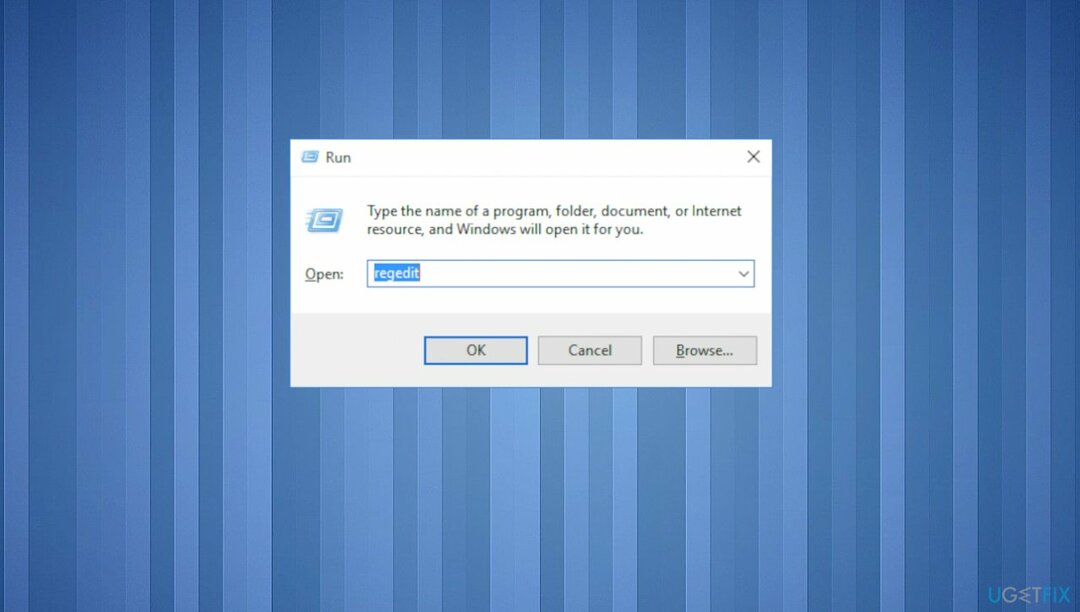
- Indtaste regedit og tryk Gå ind.
- Gå til følgende adresse og slet msseces.exe indlæg fra dem begge:
HKEY_LOCAL_MACHINE/SOFTWARE/Microsoft/WindowsNT/Current Version/Image File Execution Options
HKEY_CURRENT-USER/Software/Microsoft/Windows/Aktuel version/Politik/Explorer/DisallowRun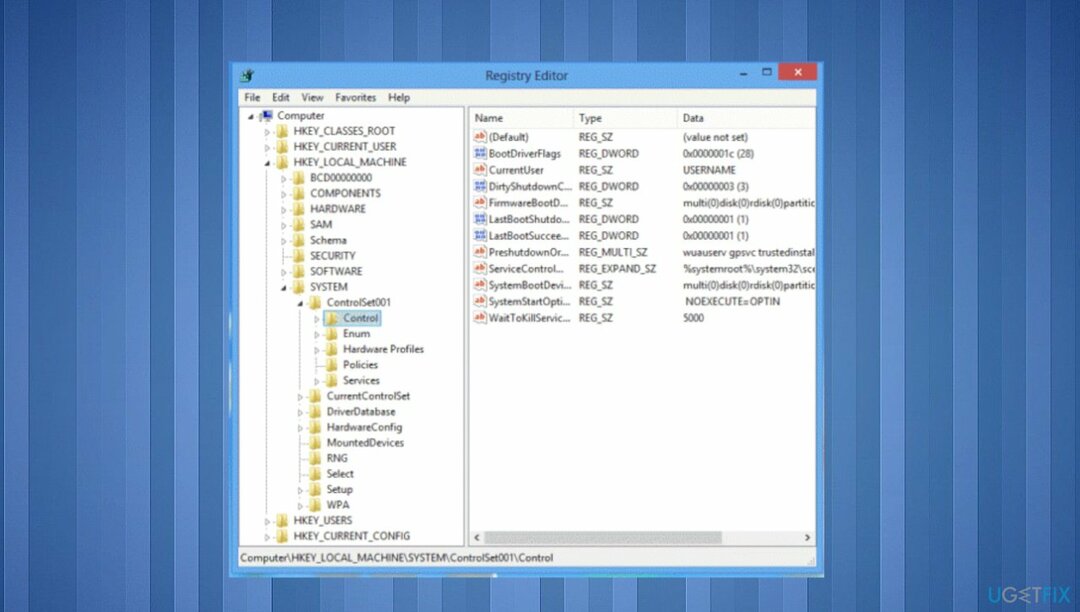
- Genstart.
Reparer dine fejl automatisk
ugetfix.com-teamet forsøger at gøre sit bedste for at hjælpe brugerne med at finde de bedste løsninger til at eliminere deres fejl. Hvis du ikke ønsker at kæmpe med manuelle reparationsteknikker, skal du bruge den automatiske software. Alle anbefalede produkter er testet og godkendt af vores fagfolk. Værktøjer, som du kan bruge til at rette din fejl, er angivet nedenfor:
Tilbud
gør det nu!
Download rettelseLykke
Garanti
gør det nu!
Download rettelseLykke
Garanti
Hvis du ikke kunne rette din fejl ved hjælp af Reimage, skal du kontakte vores supportteam for at få hjælp. Fortæl os venligst alle detaljer, som du mener, vi bør vide om dit problem.
Denne patenterede reparationsproces bruger en database med 25 millioner komponenter, der kan erstatte enhver beskadiget eller manglende fil på brugerens computer.
For at reparere beskadiget system skal du købe den licenserede version af Reimage værktøj til fjernelse af malware.

En VPN er afgørende, når det kommer til brugernes privatliv. Online trackere såsom cookies kan ikke kun bruges af sociale medieplatforme og andre websteder, men også din internetudbyder og regeringen. Selvom du anvender de mest sikre indstillinger via din webbrowser, kan du stadig spores via apps, der er forbundet til internettet. Desuden er privatlivsfokuserede browsere som Tor er ikke et optimalt valg på grund af nedsatte forbindelseshastigheder. Den bedste løsning for dit ultimative privatliv er Privat internetadgang – vær anonym og sikker online.
Datagendannelsessoftware er en af de muligheder, der kan hjælpe dig gendanne dine filer. Når du sletter en fil, forsvinder den ikke ud i den blå luft - den forbliver på dit system, så længe der ikke skrives nye data oven på den. Data Recovery Pro er genoprettelsessoftware, der søger efter arbejdskopier af slettede filer på din harddisk. Ved at bruge værktøjet kan du forhindre tab af værdifulde dokumenter, skolearbejde, personlige billeder og andre vigtige filer.